كيفية استعادة الوصول إلى القرص الصلب وإصلاح خطأ عدم القدرة على فتح القرص الصلب

في هذه المقالة، سنرشدك إلى كيفية استعادة الوصول إلى القرص الصلب عند تعطله. هيا نتابع!
لقد التقطت للتو صورة رائعة، ولكن هناك كائن مزعج في مكان ما في الصورة يؤثر على التركيبة أو حتى يفسد الصورة بأكملها. ماذا أفعل في هذه الحالة؟ الظروف لا تسمح لك باستخدام الفوتوشوب ، لكن لا تقلق، لا يزال هناك طريقة لإصلاح هذه المشكلة!
باستخدام GIMP، والذي يُشار إليه غالبًا مازحًا باسم الإصدار المجاني من Photoshop ، يمكن للمستخدمين إزالة الكائنات الموجودة في خلفية الصور بسهولة باستخدام عدد قليل من الأدوات فقط. تتطلب هذه التقنية القليل من الصبر للحصول على أفضل النتائج، حيث تقوم في الأساس بتغطية الموضوع بأجزاء أخرى من الصورة، ثم تقوم بالرسم فوق الموضوع لمساعدته على الامتزاج مع الخلفية الأصلية.

للبدء، افتح صورة في GIMP بالانتقال إلى ملف > فتح وتحديد صورة من جهاز الكمبيوتر الخاص بك. سيؤدي هذا المثال إلى إزالة الرجل من الصورة أدناه.
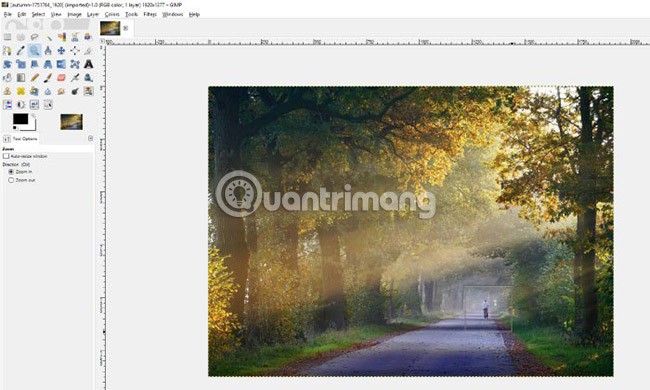
بمجرد فتحه، قم بتكبير جزء الصورة الذي تريد حذفه باستخدام أداة التكبير (حدد أداة التكبير من شريط الأدوات أو اضغط على Z على لوحة المفاتيح). يمكن للمستخدم النقر وسحب الماوس حول الكائن لتكبيره (كما هو موضح في الصورة أعلاه).
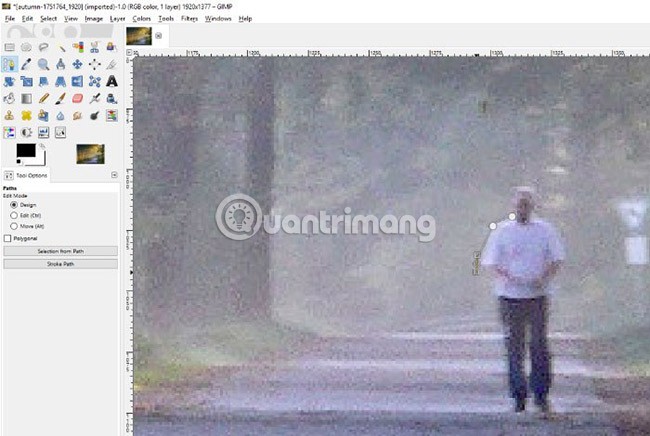
اختياري : إذا كنت تشعر بالقلق بشأن مسح كائن قريب عن طريق الخطأ، فيمكنك استخدام أداة المسارات على شريط الأدوات أو الضغط على B على لوحة المفاتيح لديك والرسم حول الكائن. ارسم بالنقر لإنشاء نقطة ارتكاز، ثم انقر واسحب لثني الخط عند نقطة الارتكاز.

انقر واسحب نقطة الربط الأخيرة بحيث تتداخل مع نقطة الربط الأولى. يمكنك النقر فوق أي من نقاط الربط التي تم إنشاؤها وضبط المنحنيات إذا لزم الأمر. ما عليك سوى النقر فوق المربعات التي تظهر حول نقاط الربط ثم سحبها إلى الموضع المطلوب.
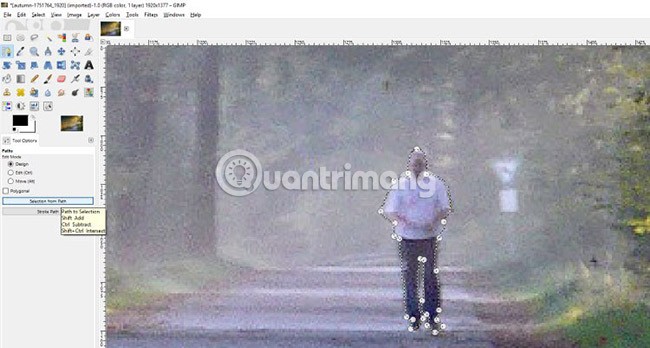
بمجرد وضع كل شيء في مكانه (في المثال رسم تخطيطي تقريبي للغاية)، انتقل إلى خيارات الأداة وانقر فوق " التحديد من المسار " كما هو موضح أعلاه. سيؤدي هذا إلى تحديد الكائن كاختيار والتأكد من عدم قيام المستخدم بالرسم على أي شيء خارج الكائن.
على سبيل المثال، لا نستخدم تحديدًا لهذه الصورة، لذا سننتقل إلى تحديد > لا شيء أو نضغط على Shift + Ctrl + A على لوحة المفاتيح لإلغاء تحديد تلك المنطقة.
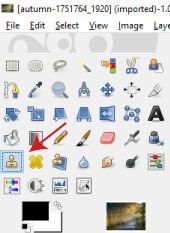
بعد ذلك، قم باختيار أداة الاستنساخ من شريط الأدوات أو اضغط على C على لوحة المفاتيح (المشار إليها بالسهم الأحمر في الصورة أعلاه) لتحديد منطقة من البكسلات في منطقة من الصورة، ثم ارسم أو "انسخ" البكسلات المحددة على الكائن الذي تريد إزالته. استخدم مفاتيح الأقواس المربعة [ و ] على لوحة المفاتيح لضبط حجم الفرشاة الخاصة بأداة الاستنساخ.
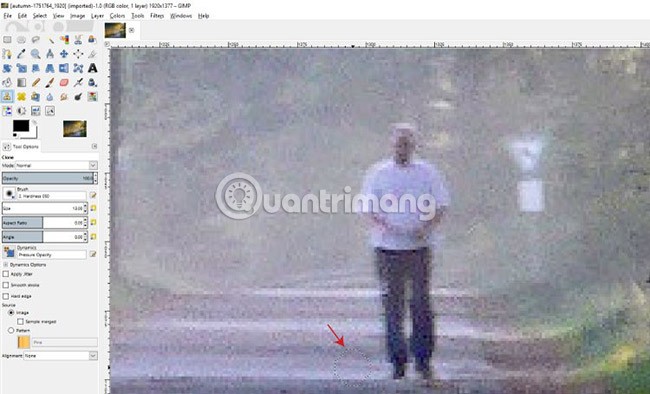
بمجرد حصولك على الحجم المطلوب، اضغط باستمرار على مفتاح Ctrl وحدد المنطقة التي تريد التقاط بعض وحدات البكسل منها في الصورة (كما هو موضح بالسهم الأحمر في الصورة أعلاه).
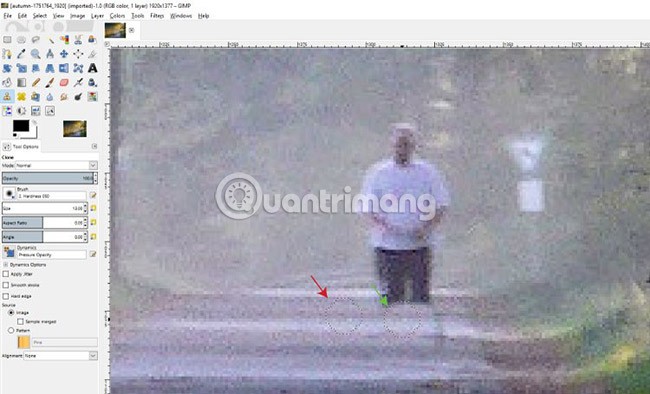
سيتم تجميد الدائرة التي تمثل الفرشاة فوق المنطقة المحددة. هذه هي منطقة الاستنساخ. تأكد من ترك بعض المساحة بين المنطقة المحددة والكائن الذي تحاول مسحه، حيث ستتحرك فرشاة الاستنساخ مع الفرشاة الحية (المشار إليها بالسهم الأخضر) أثناء الرسم. من الممكن زيادة أو تقليل حجم الفرشاة بعد تحديد المنطقة التي تريد استنساخها - ستزداد الفرشاة المستنسخة وتنقص مع حجم الفرشاة.
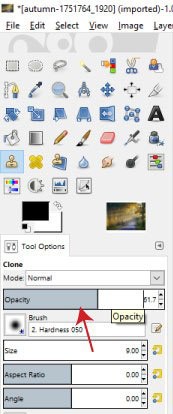
ملاحظة : إذا كنت تريد أن يبدو الكائن/الشخص وكأنه شبح أو أن يكون مرئيًا جزئيًا، فيمكنك ضبط تعتيم أداة الاستنساخ في منطقة قائمة خيارات الأداة . ما عليك سوى النقر فوق شريط العتامة ثم السحب إلى اليسار أو اليمين، أو النقر نقرًا مزدوجًا فوق الرقم (كما هو موضح أعلاه بنسبة 51.7%) وإدخال نسبة العتامة المطلوبة.
أثناء الرسم، سيبدأ الكائن في الاختفاء (على افتراض أنك قمت بتحديد منطقة كبيرة بما يكفي للنسخ). عند الاقتراب من المناطق التي تم تغيير تركيبها، قد يكون من الضروري تكرار خطوات تحديد المنطقة المكررة (الضغط باستمرار على مفتاح Ctrl والنقر فوق المنطقة الجديدة) قبل الاستمرار في الرسم. إذا ارتكبت خطأ، فقط اضغط على Ctrl + Z للتراجع عن الخطوات التي اتخذتها.
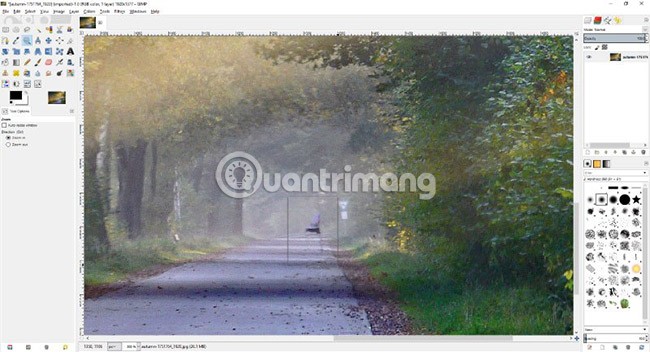
يجب على القراء الضغط على Z على لوحة المفاتيح الخاصة بهم ثم الضغط على Ctrl أثناء النقر لتصغير الصورة ومعرفة الشكل العام للتخطيط أثناء إجراء التغييرات. يساعد هذا في التحكم فيما إذا كان أي جزء من الكائن لا يزال مرئيًا، أو إذا كان هناك أي شيء يبدو غير مكانه. في هذه الحالة تبقى بعض أجزاء الساق، ولذلك لا بد من إعادة تكبير تلك المناطق ومعالجتها.
نصيحة : يمكنك الضغط باستمرار على مفتاح Shift لإنشاء خطوط مستقيمة باستخدام أداة الاستنساخ. استخدم المثال هذه التقنية نحو النهاية لأن بعض خطوط الضوء على الرصيف بدت مضحكة ومبهمة بعض الشيء.
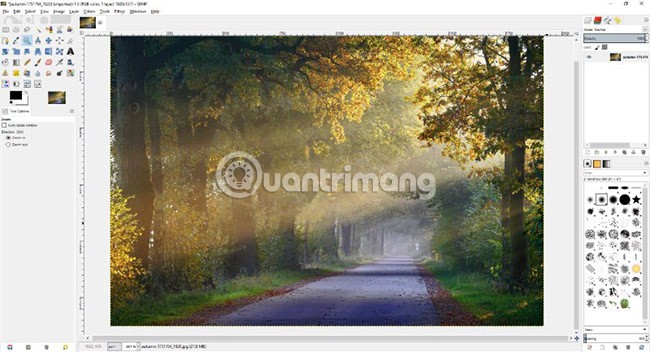
بعد معالجة النقاط المتبقية، اختفى الرجل الموجود في خلفية الصورة الأصلية! قم بنفس الشيء لإزالة الكائنات الأخرى في المنطقة المحيطة وجعل الصورة تبدو أكثر طبيعية.
وإذا لزم الأمر، يمكن للقراء الرجوع إلى الفيديو أدناه:
حظ سعيد!
في هذه المقالة، سنرشدك إلى كيفية استعادة الوصول إلى القرص الصلب عند تعطله. هيا نتابع!
للوهلة الأولى، تبدو سماعات AirPods كأي سماعات أذن لاسلكية حقيقية أخرى. لكن كل ذلك تغير بعد اكتشاف بعض الميزات غير المعروفة.
أطلقت شركة Apple نظام التشغيل iOS 26 - وهو تحديث رئيسي بتصميم زجاجي مصنفر جديد تمامًا، وتجارب أكثر ذكاءً، وتحسينات للتطبيقات المألوفة.
يحتاج الطلاب إلى نوع محدد من أجهزة الكمبيوتر المحمولة لدراستهم. لا ينبغي أن يكون قويًا بما يكفي لأداء جيد في تخصصهم المختار فحسب، بل يجب أيضًا أن يكون صغيرًا وخفيفًا بما يكفي لحمله طوال اليوم.
تعتبر إضافة طابعة إلى نظام التشغيل Windows 10 أمرًا بسيطًا، على الرغم من أن العملية بالنسبة للأجهزة السلكية ستكون مختلفة عن تلك الخاصة بالأجهزة اللاسلكية.
كما تعلمون، تُعدّ ذاكرة الوصول العشوائي (RAM) جزءًا أساسيًا من مكونات الحاسوب، فهي بمثابة ذاكرة لمعالجة البيانات، وهي العامل الحاسم في سرعة الحاسوب المحمول أو الحاسوب الشخصي. في المقالة التالية، سيقدم لكم WebTech360 بعض الطرق للتحقق من أخطاء ذاكرة الوصول العشوائي (RAM) باستخدام برامج على نظام ويندوز.
لقد اجتاحت أجهزة التلفاز الذكية العالم حقًا. مع وجود العديد من الميزات الرائعة واتصال الإنترنت، غيرت التكنولوجيا الطريقة التي نشاهد بها التلفزيون.
الثلاجات هي أجهزة مألوفة في المنازل. تحتوي الثلاجات عادة على حجرتين، حجرة التبريد واسعة وتحتوي على ضوء يضيء تلقائيًا في كل مرة يفتحها المستخدم، بينما حجرة الفريزر ضيقة ولا تحتوي على ضوء.
تتأثر شبكات Wi-Fi بالعديد من العوامل التي تتجاوز أجهزة التوجيه وعرض النطاق الترددي والتداخل، ولكن هناك بعض الطرق الذكية لتعزيز شبكتك.
إذا كنت تريد الرجوع إلى نظام التشغيل iOS 16 المستقر على هاتفك، فإليك الدليل الأساسي لإلغاء تثبيت نظام التشغيل iOS 17 والرجوع من نظام التشغيل iOS 17 إلى 16.
الزبادي طعام رائع. هل من الجيد تناول الزبادي يوميًا؟ عندما تأكل الزبادي يومياً كيف سيتغير جسمك؟ دعونا نكتشف ذلك معًا!
تناقش هذه المقالة أكثر أنواع الأرز المغذية وكيفية تحقيق أقصى قدر من الفوائد الصحية لأي نوع أرز تختاره.
إن إنشاء جدول للنوم وروتين وقت النوم، وتغيير المنبه، وتعديل نظامك الغذائي هي بعض التدابير التي يمكن أن تساعدك على النوم بشكل أفضل والاستيقاظ في الوقت المحدد في الصباح.
الإيجار من فضلك! Landlord Sim هي لعبة محاكاة للهواتف المحمولة تعمل على نظامي التشغيل iOS وAndroid. ستلعب دور مالك مجمع سكني وتبدأ في تأجير شقة بهدف ترقية التصميم الداخلي لشققك وتجهيزها للمستأجرين.
احصل على رمز لعبة Bathroom Tower Defense من Roblox واستخدمه للحصول على مكافآت مثيرة. سيساعدونك على ترقية أو فتح الأبراج ذات الضرر الأعلى.













